कभी-कभी, हमें अपनी प्रस्तुतियों में बेहतर रचनात्मकता और बेहतर चित्रण के लिए किसी चित्र के एक विशिष्ट भाग की आवश्यकता होती है। ऐसे मामलों में, PowerPoint आपकी सोच से कहीं अधिक सुविधा प्रदान करता है और स्लाइड्स को व्यवस्थित करते समय छवि पृष्ठभूमि को आसानी से हटा देता है। कुछ लोगों ने पावरपॉइंट में बैकग्राउंड रिमूवल टूल देखा होगा और यह पता लगाने में संघर्ष किया होगा कि कहां से शुरू करें। चिंता मत करो! यह आलेख एक विस्तृत परिचय प्रदान करता है जो दर्शाता है PowerPoint में किसी छवि की पृष्ठभूमि को पारदर्शी कैसे बनाएं चरण-दर-चरण, आपकी प्रस्तुति में स्पष्ट और स्वच्छ पारदर्शी छवियां प्राप्त करने में सहायता के लिए स्पष्ट निर्देश प्रदान करना। अब, PowerPoint में अपनी सभी अव्यवस्थित छवि पृष्ठभूमि को अलविदा कहें। इसके अतिरिक्त, यदि आप ऐसा पसंद करते हैं जो आपके कंप्यूटर और फोन दोनों पर काम कर सके, तो हमने आपके लिए पावरपॉइंट का सबसे अच्छा विकल्प भी ढूंढ लिया है, जिसका उपयोग किसी भी ब्राउज़र पर ऑनलाइन किया जा सकता है।
भाग 1. PowerPoint में किसी चित्र की पृष्ठभूमि को पारदर्शी बनाने के चरण
पावरपॉइंट एक प्रोग्राम है जो प्रस्तुतियों के लिए डिज़ाइन किया गया है, न कि फोटो संपादन के लिए, लेकिन वास्तव में, यह चित्रों को बेहतर ढंग से संपादित करने के लिए कुछ सुविधाएँ भी प्रदान करता है, क्योंकि वे प्रस्तुतियों के लिए उत्कृष्ट चित्रण के रूप में काम करते हैं। शीर्ष पर इसके टूलबार से, आप बैकग्राउंड रिमूवल नामक एक टूल पा सकते हैं, जो आपको फोटो के बैकग्राउंड को पारदर्शी बनाने में मदद करता है। अपनी उन्नत तकनीक के साथ, बैकग्राउंड रिमूवल स्वचालित रूप से पृष्ठभूमि और समान क्षेत्रों को पहचान और मिटा सकता है, जिसका अर्थ है कि यह तस्वीर के सबसे छोटे विवरण, विशेष रूप से विभिन्न हिस्सों के बीच के किनारों को संभाल सकता है। आपको उन हिस्सों की सीमाओं का मैन्युअल रूप से पता लगाने की आवश्यकता नहीं है जिन्हें आप रखना चाहते हैं। बस उनके चारों ओर कुछ निशान बनाएं, और फिर यह सटीक रूप से पहचान लेगा कि किन हिस्सों को हटाना है और बनाए रखना है। संक्षेप में, यह वास्तव में एक अच्छा विकल्प है, विशेष रूप से जटिल पृष्ठभूमि वाले चित्रों के लिए। PowerPoint में किसी छवि को पारदर्शी बनाने के लिए नीचे विस्तृत चरण दिए गए हैं।
स्टेप 1पावरपॉइंट खोलें और कम से कम एक स्लाइड बनाएं। क्लिक करें चित्रों अपनी इच्छित छवि का चयन करने के लिए सम्मिलित करें कॉलम के अंतर्गत बटन।
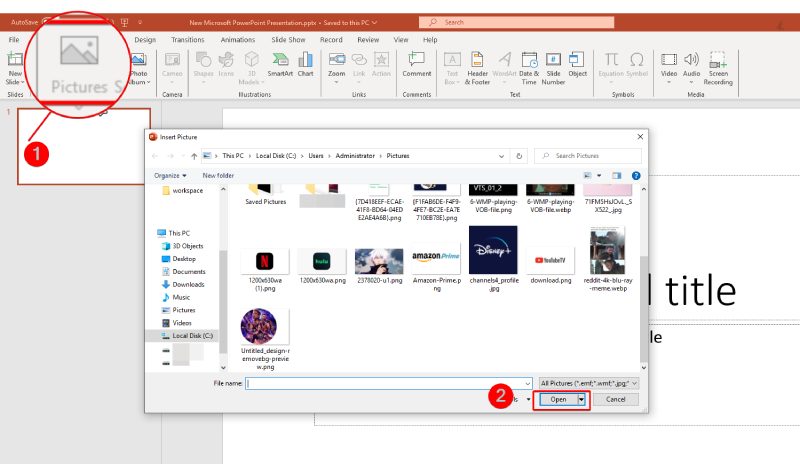
चरण दोजैसे ही आप छवि को सफलतापूर्वक सम्मिलित करते हैं, पिक्चर टूल्स नामक एक टैब बनाया जाता है। अगला, क्लिक करें पृष्ठभूमि निकालें बटन, और यह छवि को स्वचालित रूप से संसाधित करेगा।
चरण 3किसी भी बटन पर क्लिक करके चित्र के अनुभाग को मैन्युअल रूप से समायोजित करें रखने के लिए क्षेत्रों को चिह्नित करें या हटाने के लिए क्षेत्रों को चिह्नित करें. आप बाईं ओर की स्लाइड से आउटपुट देख सकते हैं।
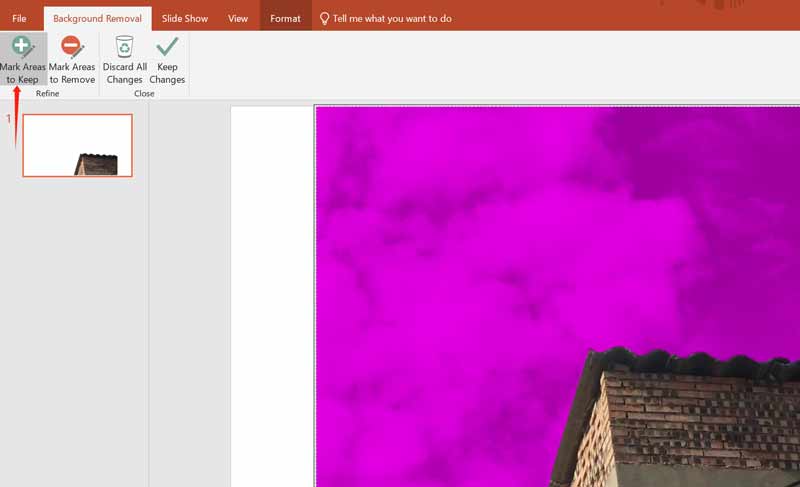
चरण 4अंत में, क्लिक करें परिवर्तन रखें पृष्ठभूमि हटाने के लिए बटन। चुनना सुनिश्चित करें इमेज को इस तरह सेव कीजिए अंतिम चित्र को अपने कंप्यूटर पर डाउनलोड करने के लिए राइट-क्लिक करें।
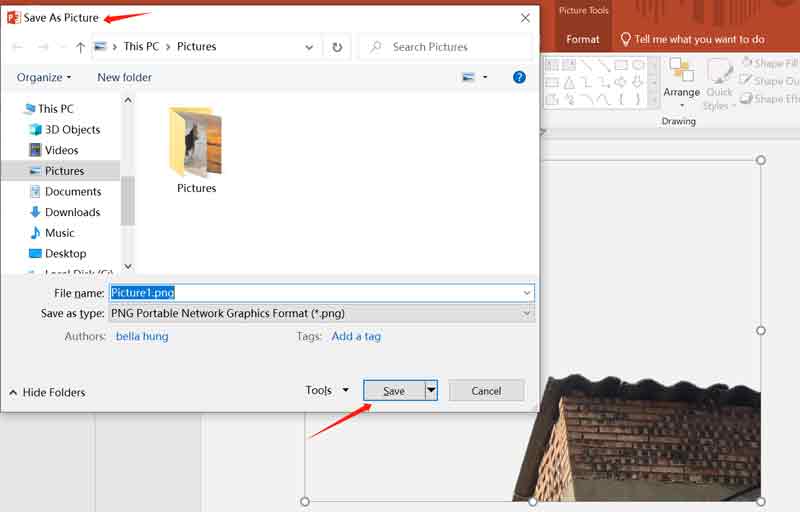
बख्शीश: PowerPoint में छवि पृष्ठभूमि को हटाते समय। आपको सभी भागों पर क्लिक करने की आवश्यकता नहीं है. यह स्वचालित रूप से उसी क्षेत्र का चयन कर सकता है जिस पर आपने क्लिक किया था। गति बढ़ाने के लिए, आप पहले उन क्षेत्रों पर कई बार क्लिक कर सकते हैं जिन्हें आप समान रूप से रखना और हटाना चाहते हैं और फिर उनकी सीमाओं पर क्लिक करें। पृष्ठभूमि हटाने के बाद, यदि आप PowerPoint में निर्यात करने के बाद छवि गुणवत्ता में गिरावट पाते हैं, तो यहां कुछ संपादन युक्तियाँ दी गई हैं जो सहायक हो सकती हैं।
भाग 2. पृष्ठभूमि हटाने का एक इष्टतम विकल्प
यदि आप PowerPoint के नियमित उपयोगकर्ता नहीं हैं और सॉफ़्टवेयर डाउनलोड नहीं करना चाहते हैं, या आप एक ऐसा टूल पसंद करते हैं जिसका उपयोग कंप्यूटर और फ़ोन दोनों पर किया जा सकता है, तो आपका सबसे अच्छा विकल्प होना चाहिए AVAide बैकग्राउंड इरेज़र, चित्र पृष्ठभूमि को पारदर्शी बनाने के लिए PowerPoint का एक इष्टतम विकल्प। आपको कुछ भी डाउनलोड करने की आवश्यकता नहीं है. किसी छवि की पृष्ठभूमि को पारदर्शी बनाने के लिए, आप AVAide वेबसाइट पर टूल अनुभाग में बैकग्राउंड इरेज़र का उपयोग कर सकते हैं, जो सभी वेब ब्राउज़र के साथ संगत है। बीजी इरेज़र उन्नत एआई और स्वचालित पृष्ठभूमि हटाने की तकनीक का भी दावा करता है, जो सभी छवि प्रारूपों का समर्थन करते हुए, चित्र अपलोड करने के कुछ सेकंड बाद पृष्ठभूमि को मिटाने की अनुमति देता है। इसके अलावा, यह अतिरिक्त संपादन कार्य भी प्रदान करता है, जैसे पृष्ठभूमि का रंग और छवि बदलना और चित्रों को क्रॉप करना। बीजी इरेज़र अनचार्ज्ड है और उपयोग में बेहद आसान है। फिर, नीचे दिए गए संपूर्ण निर्देशों की जाँच करें।
स्टेप 1अपना वेब ब्राउज़र खोलें और AVAide की वेबसाइट खोजें, और फिर चुनें बैकग्राउंड इरेज़र इसके इंटरफ़ेस के शीर्ष पर टूल अनुभाग में।
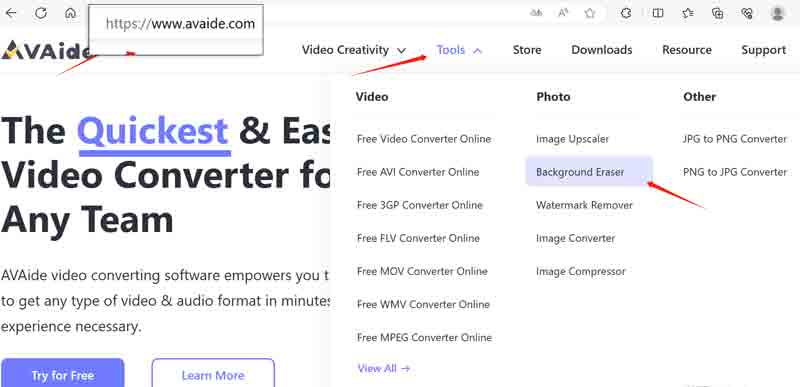
चरण दोबैकग्राउंड इरेज़र के पेज पर, क्लिक करें एक फोटो चुनें अपनी छवि अपलोड करने के लिए बटन। कुछ सेकंड रुकें. टूल स्वचालित रूप से पृष्ठभूमि हटा देगा. फिर आपको बीजी रिमूवर का पेज और पारदर्शी पृष्ठभूमि वाली एक संसाधित छवि दिखाई देगी।
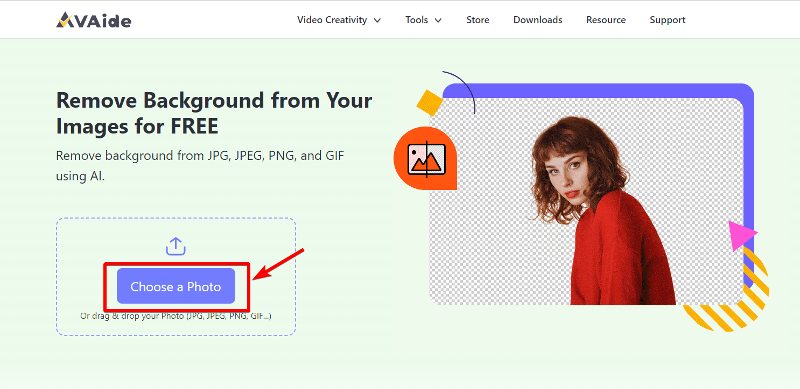
चरण 3यदि आपको पृष्ठभूमि का कोई विशिष्ट भाग रखना है, तो आप चुन सकते हैं रखना या मिटाएं, और फिर अपने इच्छित क्षेत्र को बेहतर ढंग से चुनने के लिए ब्रश का आकार समायोजित करें।
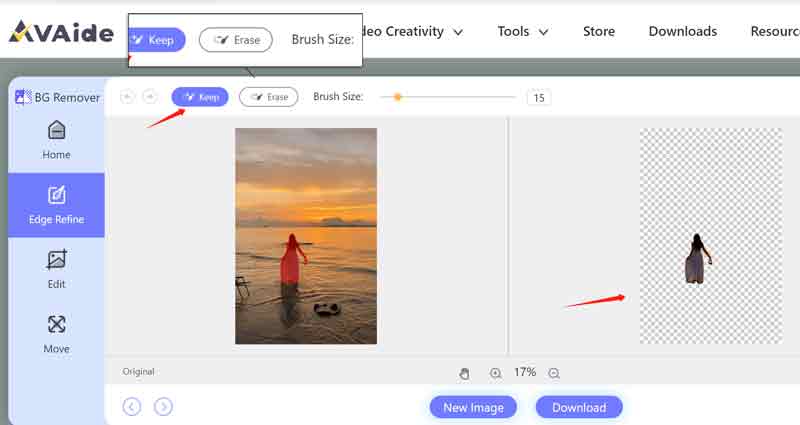
चरण 4यदि आप आउटपुट फ़ोटो के मामले में अच्छे हैं, तो क्लिक करें डाउनलोड अपने डिवाइस पर पारदर्शी छवि डाउनलोड करने के लिए बटन।
बख्शीश: आप बटन पर क्लिक कर सकते हैं ज़ूम इन या ज़ूम आउट चित्र के विवरण को बेहतर ढंग से चुनने के लिए। हैंडशेप बटन फोटो को मूव करने के लिए है। बाएं अनुभाग पर संपादन और मूव केवल आउटपुट फोटो को संपादित करने के लिए हैं, जैसे कि पृष्ठभूमि छवि को बदलना, चित्र को क्रॉप करना आदि। बेझिझक इन्हें आज़माएं।
भाग 3. किसी छवि की पृष्ठभूमि को पारदर्शी बनाने के बारे में अक्सर पूछे जाने वाले प्रश्न
क्या फोटो के बैकग्राउंड को मुफ्त में पारदर्शी बनाने का कोई टूल है?
हाँ। AVAide बैकग्राउंड इरेज़र उपयोगकर्ता के लिए 100% मुफ़्त है, और यह किसी भी प्रकार के छवि प्रारूप का समर्थन करता है।
क्या सभी PowerPoint संस्करणों में छवि पृष्ठभूमि हटाने वाला उपकरण होता है?
नहीं, केवल हाल के संस्करणों के PowerPoint में छवि पृष्ठभूमि हटाने का उपकरण है। आप 2010 के बाद का संस्करण चुन सकते हैं। जैसे PowerPoint 2019,2022।
क्या बिना किसी अनुभव के फोटो पृष्ठभूमि को पारदर्शी बनाना मेरे लिए आसान है?
हां यह है। यहां दिए गए विस्तृत चरणों की सहायता से PowerPoint में अपनी छवियों की पृष्ठभूमि हटाना कभी इतना आसान नहीं रहा। इनके अलावा, आप कई अन्य सरल लेकिन उपयोगी छवि पृष्ठभूमि हटाने वाले उपकरण भी ऑनलाइन पा सकते हैं।
यह उतना कठिन नहीं है जितना आप उम्मीद करते हैं PowerPoint में छवि पृष्ठभूमि को पारदर्शी बनाएं और इसका विकल्प, है ना? ऐसा कोई सटीक उपकरण नहीं है जो प्रत्येक उपयोगकर्ता की आवश्यकताओं को पूरा कर सके। PowerPoint कुछ व्यक्तियों के लिए काफी महंगा और चुनौतीपूर्ण हो सकता है, और AVAide बैकग्राउंड इरेज़र समर्पित छवि संपादन सॉफ़्टवेयर जितना शक्तिशाली नहीं हो सकता है। हालाँकि, जब फोटो पृष्ठभूमि को पारदर्शी बनाने की बात आती है तो ये दोनों कई उपयोगकर्ताओं की बुनियादी ज़रूरतों को पूरा कर सकते हैं। यदि आप कोई सॉफ़्टवेयर डाउनलोड नहीं करना चाहते हैं, तो बेझिझक AVAide बैकग्राउंड इरेज़र आज़माएँ।
फोटो संपादन समाधान

सर्वश्रेष्ठ इमेज बैकग्राउंड रिमूवर ऑनलाइन आज़माएँ
JPG, JPEG, PNG और GIF से जटिल पृष्ठभूमि कैप्चर करने के लिए AI और स्वचालित पृष्ठभूमि हटाने वाली तकनीक का उपयोग करता है।
अब कोशिश करो



